It’sρθε η ώρα να σταματήσετε να χρησιμοποιείτε αυτόν τον άχρηστο εξαψήφιο κωδικό πρόσβασης στο iPhone σας. Τώρα είναι οι μπάτσοι στις Ηνωμένες Πολιτείες τρελαίνομαι για το GrayKey, ένα μικρό κουτί που μπορεί να σπάσει τον κωδικό πρόσβασης του iPhone σας σε ώρες, έχει γίνει σαφές ότι ο κανονικός εξαψήφιος αριθμητικός κωδικός του iPhone δεν είναι πλέον ασφαλής.
Επιπλέον, τώρα που το GrayKey είναι διαθέσιμο, δεν θα αργήσει να βρεθούν στα χέρια των κακών, αν δεν είναι ήδη. Στην πραγματικότητα, οδηγίες για πώς λειτουργεί το GrayKey βγήκε στο διαδίκτυο τον περασμένο μήνα.
Τα καλά νέα είναι ότι είναι εξαιρετικά εύκολο να αλλάξετε τον κωδικό πρόσβασης iPhone σας σε κάτι πολύ καλύτερο. Τα άσχημα νέα; Στην πραγματικότητα δεν υπάρχει, εκτός εάν έχετε ήδη μπάτσους που προσπαθούν να εισβάλουν στο iPhone σας - στην περίπτωση αυτή έχετε ήδη πολλά άσχημα νέα.
Touch ID, Face ID και καλύτεροι κωδικοί πρόσβασης
Χάρη στο Touch ID και το Face ID, η χρήση ενός μεγάλου κωδικού πρόσβασης iPhone δεν σας κοστίζει σχεδόν τίποτα όσον αφορά την ταλαιπωρία. Ακόμα κι αν ο κωδικός πρόσβασης είναι όσο ένα tweet πλήρους μεγέθους, δεν θα χρειαστεί σχεδόν ποτέ να τον πληκτρολογήσετε. Το μόνο πραγματικό όριο είναι στο αν μπορείτε να το θυμηθείτε ή όχι.
Τελικά, πρέπει να πληκτρολογήσετε τον κύριο κωδικό πρόσβασής σας σε μερικές περιπτώσεις. Απαιτείται μετά την επανεκκίνηση του iPhone, για παράδειγμα, ή όταν θέλετε να ενημερώσετε το iOS. Το iPhone ζητά επίσης τον κωδικό πρόσβασης κάθε λίγες ημέρες, ανάλογα με το χρόνο που έχετε περάσει χωρίς να χρησιμοποιήσετε πραγματικά τη συσκευή. Τον υπόλοιπο χρόνο, μπορείτε να παραλείψετε την καταχώριση κωδικού πρόσβασης χάρη στο Face ID ή στο Touch ID.
Έτσι, το πρώτο βήμα είναι να βεβαιωθείτε ότι χρησιμοποιείτε Touch ID ή Face ID. Το Touch ID είναι αργό σε παλαιότερα iPhone, αλλά αν έχετε iPhone 6s ή καλύτερο, χρησιμοποιείτε τον αισθητήρα δεύτερης γενιάς, ο οποίος δεν είναι παρά άμεσος. Και το Face ID είναι επίσης λίγο πολύ άμεσο.
Αλλάξτε τον κωδικό πρόσβασης iPhone σε μια κατάλληλη φράση πρόσβασης
Για να αλλάξετε τον κωδικό πρόσβασης iPhone, μεταβείτε στη διεύθυνση Ρυθμίσεις> Αναγνωριστικό προσώπου και κωδικός πρόσβασης (ή Ρυθμίσεις> Touch ID & Passcode, εάν δεν έχετε Face ID). Η συσκευή θα σας ζητήσει να εισαγάγετε τον τρέχοντα κωδικό πρόσβασής σας για έλεγχο ταυτότητας. Στη συνέχεια, μετακινηθείτε προς τα κάτω και πατήστε Αλλαγή κωδικού πρόσβασης. Το iPhone θα σας ζητήσει να επαληθεύσετε για άλλη μια φορά τον τρέχοντα κωδικό πρόσβασής σας. Μόλις το κάνετε αυτό, θα εμφανιστεί το οικείο αριθμητικό πληκτρολόγιο, έτοιμο να δεχτεί τον νέο σας κωδικό.
Μην πληκτρολογήσετε τίποτα ακόμα. Αντ 'αυτού, πατήστε στις λέξεις Επιλογές κωδικού πρόσβασης. Αυτό εμφανίζει τον ακόλουθο πίνακα:
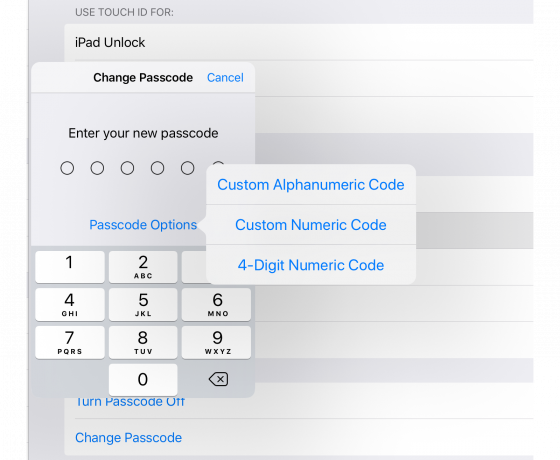
Φωτογραφία: Cult of Mac
Μπορείτε να επιλέξετε από έναν τετραψήφιο ή εξαψήφιο αριθμητικό κωδικό, έναν προσαρμοσμένο αριθμητικό κωδικό ή έναν προσαρμοσμένο αλφαριθμητικό κωδικό. Διαλέγω Προσαρμοσμένος αλφαριθμητικός κώδικας από αυτήν τη λίστα και πληκτρολογήστε τον νέο κωδικό πρόσβασής σας. Αποφύγετε να χρησιμοποιήσετε κάτι που μπορεί εύκολα να «σπάσει», όπως το όνομα του σκύλου σας, η διεύθυνσή σας κ.λπ. Είναι πολύ καλύτερο να χρησιμοποιήσετε μια μεγάλη φράση πρόσβασης - α συμβολοσειρά κοινών (αλλά τυχαίων) λέξεων που μπορείς να θυμηθείς. (Είναι επίσης καλή ιδέα να αποθηκεύσετε τη νέα φράση πρόσβασης σε έναν ασφαλή διαχειριστή κωδικών πρόσβασης όπως αυτός από Cult of Mac ανάδοχος Dashlane. Με αυτόν τον τρόπο θα καλυφθείτε ακόμη και αν ξεχάσετε τη νέα φράση πρόσβασης iPhone - αρκεί να την έχετε συγχρονίσει με άλλη συσκευή, δηλαδή.)
Η επιλογή μιας καλής φράσης πρόσβασης είναι πέρα από το πεδίο αυτού του άρθρου. Μόλις όμως έχετε ένα που είναι ασφαλές και το οποίο μπορείτε να θυμάστε, πληκτρολογήστε το. Στη συνέχεια, πληκτρολογήστε το ξανά όταν σας ζητηθεί. Τώρα είστε πολύ πιο προστατευμένοι από τους μπάτσους που προσπαθούν να εισβάλουν με βίαιο τρόπο στο iPhone σας χρησιμοποιώντας το GrayKey ή παρόμοια εργαλεία. Αντί να σπάσετε τον κωδικό πρόσβασής σας σε λίγες ώρες ή ημέρες, θα χρειαστούν εβδομάδες, μήνες ή και περισσότερο.
Νέα οθόνη ξεκλειδώματος
Εάν χρησιμοποιούσατε έναν κανονικό αριθμητικό κωδικό πρόσβασης μέχρι τώρα, θα δείτε ότι, όταν σας ζητηθεί να εισαγάγετε τον νέο κωδικό πρόσβασής σας, το iPhone σας παρουσιάζει μια διαφορετική μέθοδο εισαγωγής. Αντί για ένα αριθμητικό πληκτρολόγιο, βλέπετε ένα πλήρες πληκτρολόγιο QWERTY. Απλώς πληκτρολογήστε τη νέα φράση πρόσβασης και πατήστε Εισαγω.
Μπορεί να φαίνεται σαν ένας πόνος που εισάγει έναν μεγαλύτερο κώδικα (επειδή είναι). Αλλά επειδή δεν χρειάζεται ποτέ να το εισάγετε ούτως ή άλλως, αξίζει τον κόπο. Απλά βεβαιωθείτε ότι μπορείτε να το θυμηθείτε.
Δημοσιεύσαμε αρχικά αυτό το άρθρο στις 17 Απριλίου 2018. Το ενημερώσαμε για την τελευταία έκδοση του iOS.
